Netwerk Scanner voor iPhone: Hoe te zien wie er op uw netwerk is
Benieuwd wie je bandbreedte aan het verbruiken is of of het Wi-Fi-netwerk voor gasten van de huurwoning een verborgen camera heeft? NetSpot voor iOS laat je met één tik scannen, zodat je altijd precies weet wat — en wie — online is.
Merk je ooit dat je stream begint te bufferen op het moment dat je klaar zit voor een marathon, of dat je slimme verlichting vertraagt wanneer je Siri vraagt ze te dimmen? In negen van de tien gevallen is de boosdoener een overbelast netwerk. Tegenwoordig hebben zelfs kleinere woningen vaak veel apparaten die tegelijkertijd verbonden zijn — laptops, smartphones, spraakassistenten, thermostaten, spelconsoles en verschillende slimme apparaten.
Met behulp van een LAN-scanner of Wi-Fi analyzer app op je iPhone kun je snel elk apparaat op je netwerk identificeren. Dit maakt het makkelijk om je Wi-Fi veilig en soepel te laten werken. Onze favoriet voor deze taak is NetSpot voor iOS.
Wat is een netwerkscanner precies?
Een netwerk scanner — ook wel bekend als een LAN-scanner, Wi-Fi apparaat ontdekkingstool of netwerkanalysator — is software ontworpen om je lokale netwerk grondig te scannen en elk momenteel verbonden apparaat weer te geven. Of je nu een desktop utility of een apparaat ontdekkingstool voor je iPhone gebruikt, het is net als een beveiligingscontrole voor je Wi-Fi netwerk, waarbij elk van je smartphone, laptop, slim huisgadget of mogelijk verdachte indringer die je bandbreedte gebruikt, in de gaten wordt gehouden.
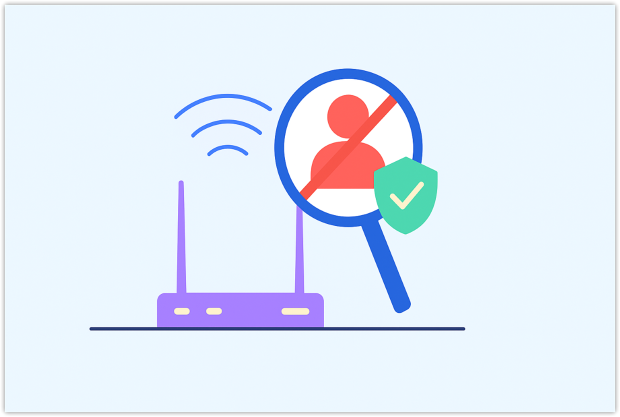
Maar waarom zou je je druk maken om te weten wat er op je netwerk is?
- Snelle identificatie van bandbreedteverbruikers. Als je internetsnelheid plotseling drastisch daalt, kan een scan aangeven welk apparaat — misschien de gaming-PC van je tiener of een onverwachte update van je smart-tv — buitensporige data verbruikt, zodat je direct actie kunt ondernemen.
- Versterk Wi-Fi-beveiliging. Netwerkscantechnologieën onthullen ongeautoriseerde apparaten op je netwerk, waardoor je indringers kunt blokkeren voordat ze je gegevens compromitteren. Het behouden van sterke WiFi-beveiliging is vooral belangrijk naarmate het aantal verbonden apparaten toeneemt.
- Vereenvoudig netwerkproblemen oplossen. In plaats van te gissen waarom je Wi-Fi traag aanvoelt of waarom je verbinding vaak wegvalt, kun je visueel alle actieve apparaten in kaart brengen en verifiëren dat een "onbekend apparaat" echt je nieuwe slimme deurbel of beveiligingscamera is.
- Beheer groeiende IoT-ecosystemen. Naarmate je netwerk uitbreidt met slimme thermostaten, lampen, camera's en luidsprekers, houdt een netwerkscanner alles georganiseerd en optimaal werkend.
- Behoud topprestaties en gemoedsrust. Regelmatige scans transformeren vage vermoedens in concrete inzichten, waardoor je Wi-Fi-netwerk snel, veilig en geoptimaliseerd blijft voor elk verbonden apparaat.
Wanneer zou u overwegen een netwerkscanner te gebruiken?
Misschien vraag je je af wanneer het de juiste tijd is om een LAN-scanner app te gebruiken. Hier zijn veelvoorkomende scenario's:
- Je internetsnelheid daalt significant of wordt onstabiel.
- Je vermoedt dat iemand ongeautoriseerd toegang heeft tot je Wi-Fi.
- Na het instellen van nieuwe slimme thuisapparaten, om ervoor te zorgen dat alles correct is verbonden.
- Regelmatig, als preventief onderhoud, om je netwerk op zijn best te laten werken.
Kortom, het regelmatig gebruik van een betrouwbare Wi-Fi-netwerkscanner verbetert niet alleen je netwerkprestaties, maar versterkt ook aanzienlijk je digitale beveiliging. Het transformeert vage vermoedens in werkbare inzichten, zodat je Wi-Fi-netwerk snel, veilig en geoptimaliseerd blijft voor elk verbonden apparaat.
Wat te doen als je een onbekend apparaat vindt (Snel Actieplan)
Dus je hebt een scan uitgevoerd en een apparaat ontdekt dat zeker niet van jou is. Geen paniek — gewoon alles afsluiten. Als je je afvraagt hoe je mensen van je WiFi-netwerk kunt verwijderen, hier is mijn snelle handleiding.
Verander je Wi‑Fi wachtwoord en verhoog de beveiliging naar WPA3 (of op zijn minst WPA2‑AES). Een nieuwe sleutel stoot profiteurs meteen af.

Herstart de router om elk apparaat te dwingen om opnieuw verbinding te maken met de nieuwe inloggegevens — onmiddellijke uitzetting voor iedereen zonder het wachtwoord.

Schakel WPS en externe beheer uit in de routerinstellingen. Beide functies zijn gemakkelijke deuren waar hackers graag aan rommelen.
Zet een gast-SSID op voor bezoekers en IoT-apparaten. Door ze op hun eigen VLAN te houden, beperk je de schade als er een gecompromitteerd raakt.
Voer Apparaatdetectie opnieuw uit. Een schone lijst betekent dat je weer de controle hebt; alles verdachts dat twee keer opduikt, vereist een diepgaand onderzoek.
Hoe NetSpot-apparaatdetectie op iOS te gebruiken (stap-voor-stap gids)
Het gebruik van de app is snel en eenvoudig — laten we eens kijken hoe het me in het echte leven heeft geholpen. Een paar nachten geleden bleef mijn Netflix-stream bufferen en steeg de latentie van mijn Fortnite-wedstrijd naar onbespeelbare niveaus. In plaats van meteen mijn ISP te bellen, startte ik de Apparaten-Ontdekkingsmodus van NetSpot om te zien of er iets vreemds met mijn Wi-Fi bezig was.
Start NetSpot. Ik opende de app op mijn iPhone en tikte op de tegel Apparaten Ontdekken.

Laat de scan lopen. Binnen een paar seconden gaf NetSpot elk apparaat weer dat momenteel met mijn netwerk is verbonden.

Controleer de lijst. Tussen de bekende items – laptop, smart TV, smart speaker – zag ik een smartphone met een IP-adres dat ik niet herkende.
Inspecteer de vreemdeling. Een tik op de apparaatskaart onthulde minimale informatie: onbekend merk, smartphoneklasse, uniek MAC-adres. Dat was genoeg om een wenkbrauw op te trekken.
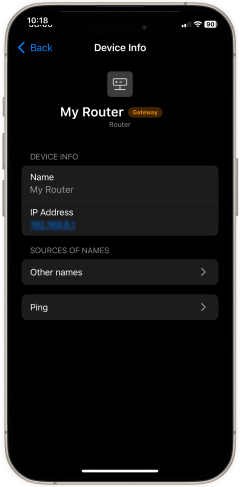
Blokkeer en beveilig. Ik logde in op het beheerderspaneel van mijn router, zette het verdachte MAC-adres op de zwarte lijst en veranderde mijn WiFi-wachtwoord.

Het effect was onmiddellijk: streams speelden weer soepel af en pingtijden normaliseerden. Een snelle run van Apparaat Ontdekking loste niet alleen de vertraging op maar verbeterde ook mijn netwerkbeveiliging.
Waarom kiezen voor NetSpot voor apparaatherkenning op iOS
De markt zit vol met apps die beloven je netwerk te scannen — of je ze nu een apparaatontdekkingshulpmiddel, LAN-scanner of netwerkscanner noemt — maar NetSpot is degene die ik op mijn iPhone heb omdat het pro-niveau analyses combineert met een tap-en-go workflow die iedereen kan beheersen.
- ✅ Eén-tik scans, geen login. De nieuwe Device Discovery tegel verandert je iPhone in een volwaardige LAN-scanner met één tik. Geen router dashboards, geen command-line gymnastiek — NetSpot laat simpelweg elke telefoon, laptop, slimme speaker en mysterieus gadget zien dat jouw bandbreedte gebruikt.
- ✅ Rijke context voor elk gadget. Bekijk de leverancier, IP- en MAC-adres, real-time ping.
- ✅ Een volledig spectrum aan Wi-Fi functies in één app. Device Discovery staat naast Heatmaps, Snelheidstest en Pingtest, dus de brede toolset van NetSpot laat je je netwerk fijn afstemmen zonder tussen verschillende hulpmiddelen te schakelen.
- ✅ Privacy eerst. Alle scandata blijft lokaal op je apparaat; NetSpot stuurt niets naar de cloud.
- ✅ Toegankelijk en gebruiksvriendelijk. Ideaal zelfs voor beginners, met duidelijke resultaten en eenvoudige acties.
Voer regelmatig snelle scans uit, verander vage vermoedens in duidelijke feiten, en houd je Wi-Fi snel, beveiligd en geoptimaliseerd voor elk verbonden apparaat.
Conclusie
Als u ooit hebt gezocht naar "hoe zie ik wie er verbonden is met mijn Wi-Fi netwerk iPhone”, dan is NetSpot's Device Discovery precies wat u nodig heeft. Eenvoudig, veilig en betrouwbaar, deze netwerkscanner app integreert moeiteloos in uw iOS apparaat toolkit, zodat uw netwerk geoptimaliseerd en veilig blijft. Download NetSpot vandaag, voer een snelle scan uit en behoud de controle over uw Wi-Fi netwerk.
Veelgestelde vragen
Download een LAN-scanner app zoals NetSpot en voer een apparaatontdekkingsscan uit om elk aangesloten apparaat onmiddellijk te identificeren.
NetSpot wordt sterk aanbevolen vanwege de gebruiksvriendelijkheid, uitgebreide functies en privacygerichte benadering.
Ja, door apparaten te identificeren die buitensporige bandbreedte verbruiken, waardoor je congestie direct kunt aanpakken.
Gebruik een LAN-scanner om het MAC-adres van het verdachte apparaat te vinden en blokkeer het vervolgens via de beheerdersinstellingen van je router.
Ja — NetSpot biedt een gratis Device Discovery-tool voor iOS met krachtige scan- en analysemogelijkheden.
Bestudeer je WiFi-netwerk, krijg de realtime gegevens en analyseer ze ter plekke.
Je hebt iOS 15.5 of nieuwer nodig